win7系统切换输入法时语言栏无法显示怎么办【图文】
更新日期:2024-03-22 07:13:49
来源:投稿
手机扫码继续观看

win7的语言栏一般都是默认显示的,不过有些时候因为各种原因它没显示出来,那样相信很多人在使用中会很不习惯,特别是切换输入法时,会感觉很不自然,那么win7系统切换输入法时语言栏无法显示怎么办?下面跟系统的小编一起来了解一下吧!下面以win7旗舰版系统为例!
1、首先我们打开控制面板,如图所示:
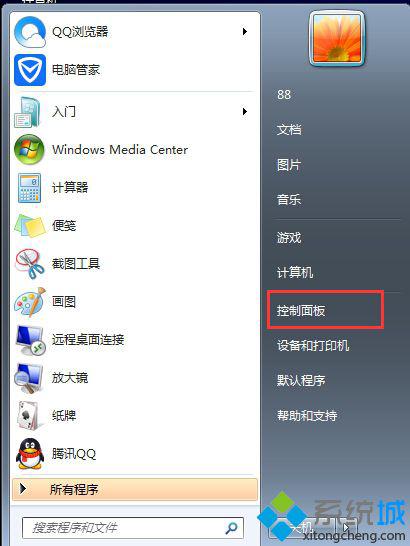
2、在弹出的窗口中我们选择“时钟、言语和区域”下面的“更改显示语言”,如图所示:
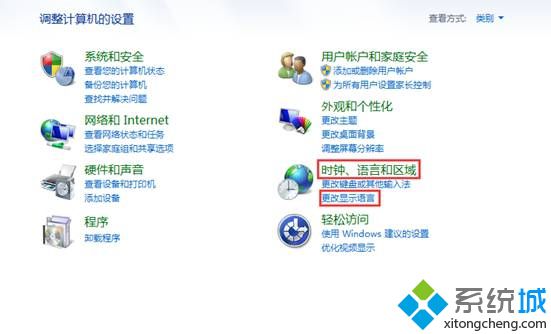
3、在区域和语言的窗口中,我们点击“键盘和语言”这一选项卡,然后单击“更改键盘”,如图所示:
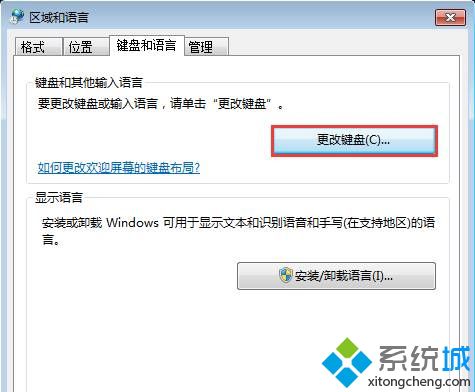
4、打开后我们选择单击“语言栏”选项卡,在下面中选择“停靠于任务栏”,然后点击确定,如图所示:
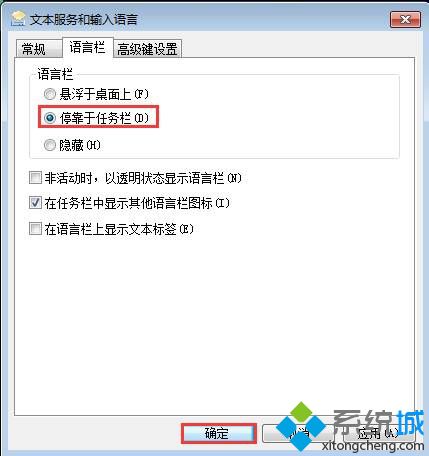
这就是语言栏找回的方法,当朋友们遇到语言栏不见了的情况时可以通过这种方法找回,希望这个方法能够帮助到有需要的朋友。
该文章是否有帮助到您?
常见问题
- monterey12.1正式版无法检测更新详情0次
- zui13更新计划详细介绍0次
- 优麒麟u盘安装详细教程0次
- 优麒麟和银河麒麟区别详细介绍0次
- monterey屏幕镜像使用教程0次
- monterey关闭sip教程0次
- 优麒麟操作系统详细评测0次
- monterey支持多设备互动吗详情0次
- 优麒麟中文设置教程0次
- monterey和bigsur区别详细介绍0次
系统下载排行
周
月
其他人正在下载
更多
安卓下载
更多
手机上观看
![]() 扫码手机上观看
扫码手机上观看
下一个:
U盘重装视频










